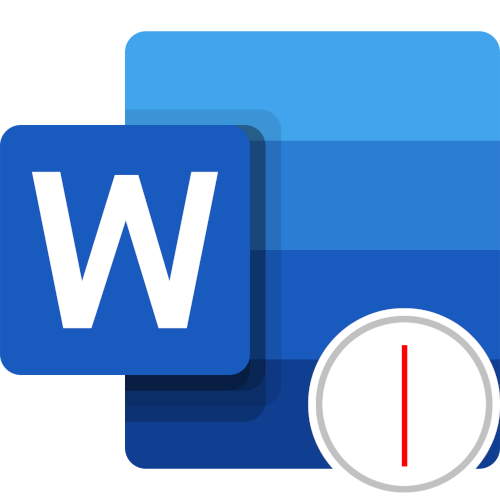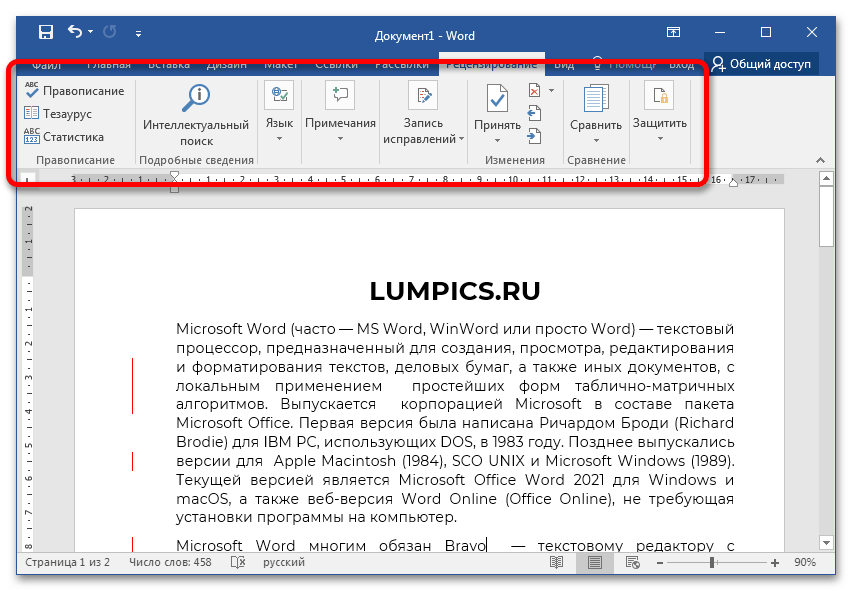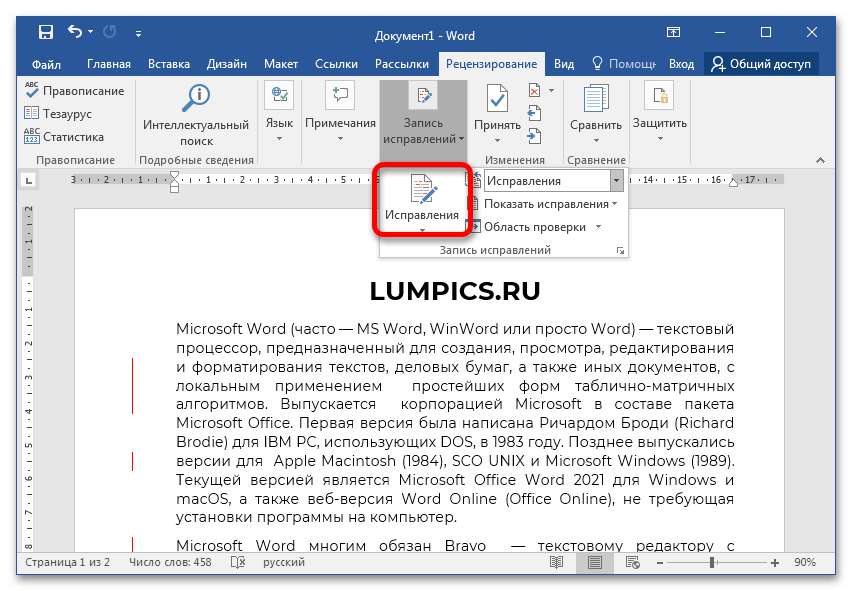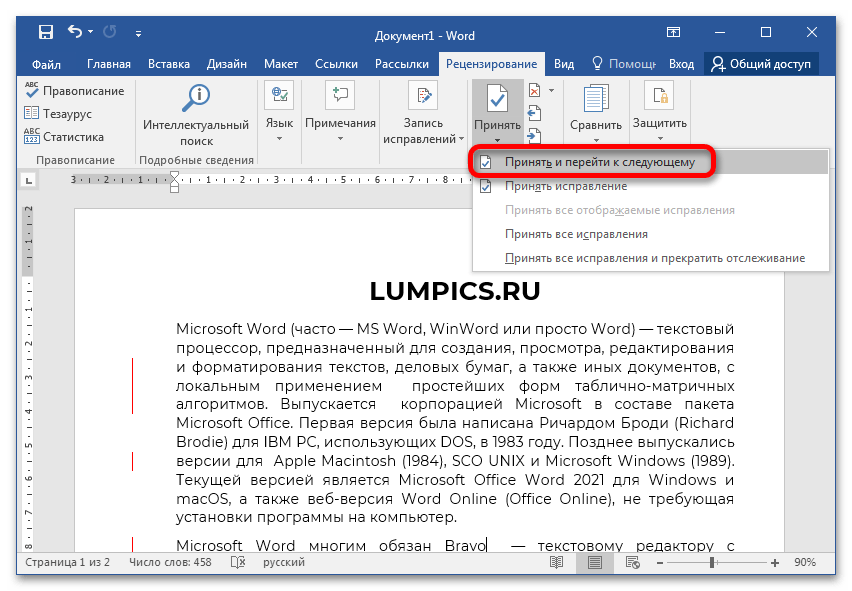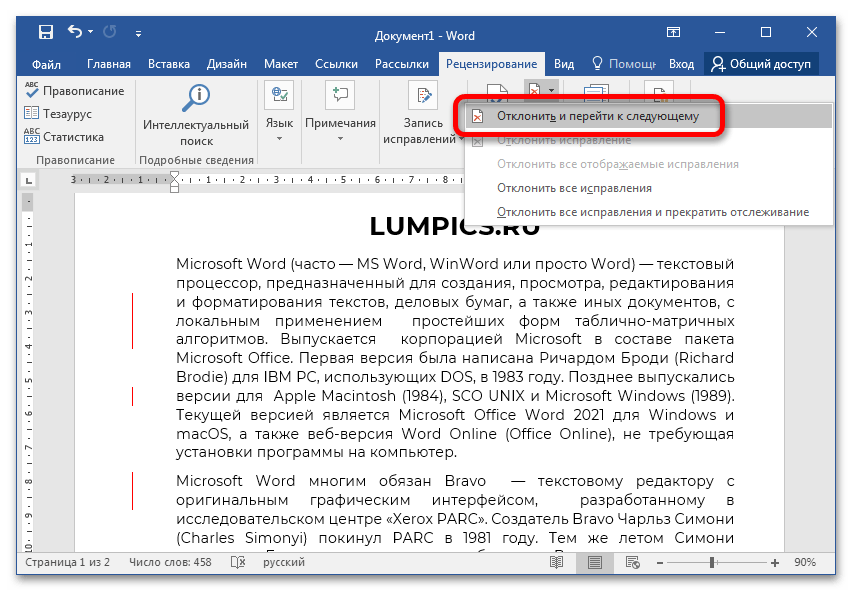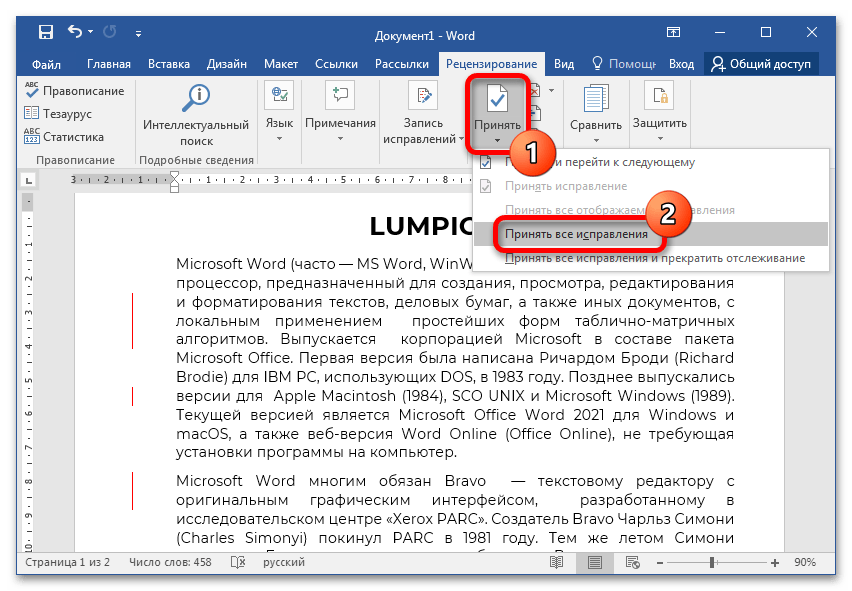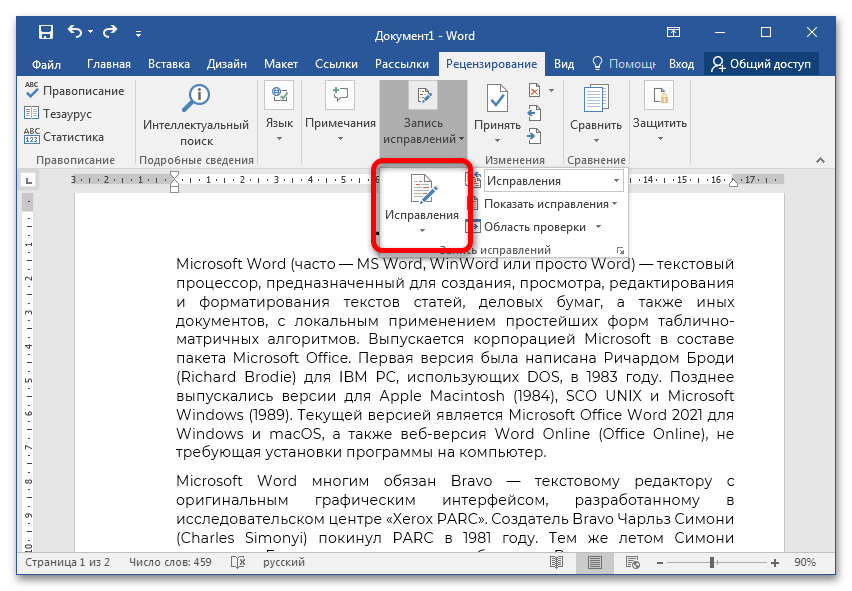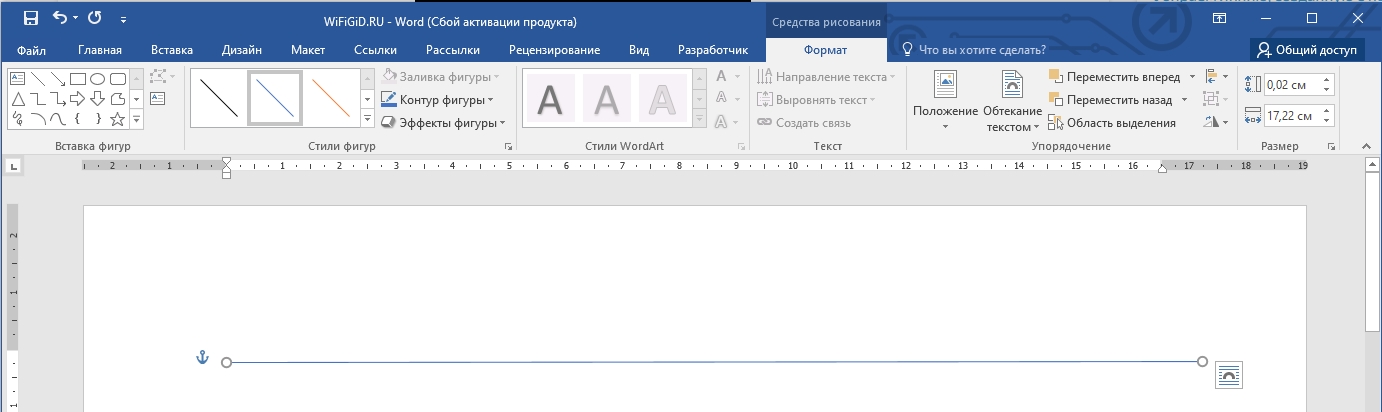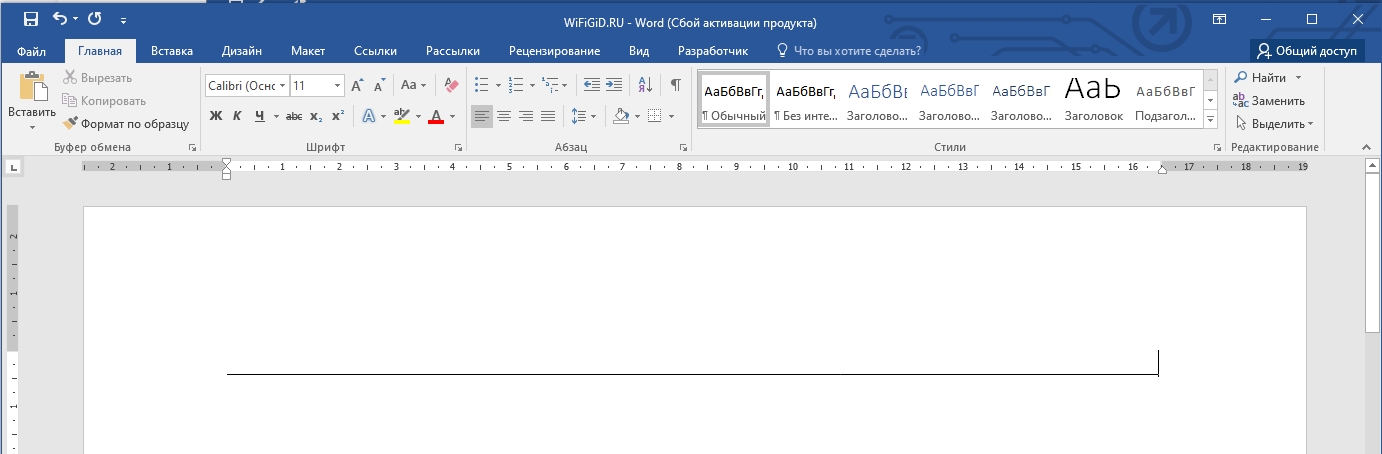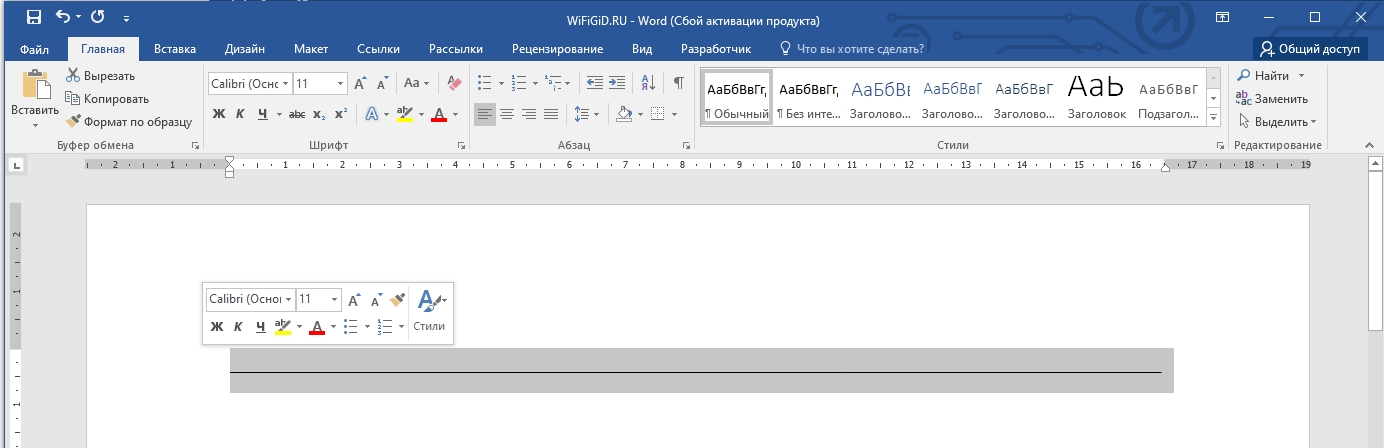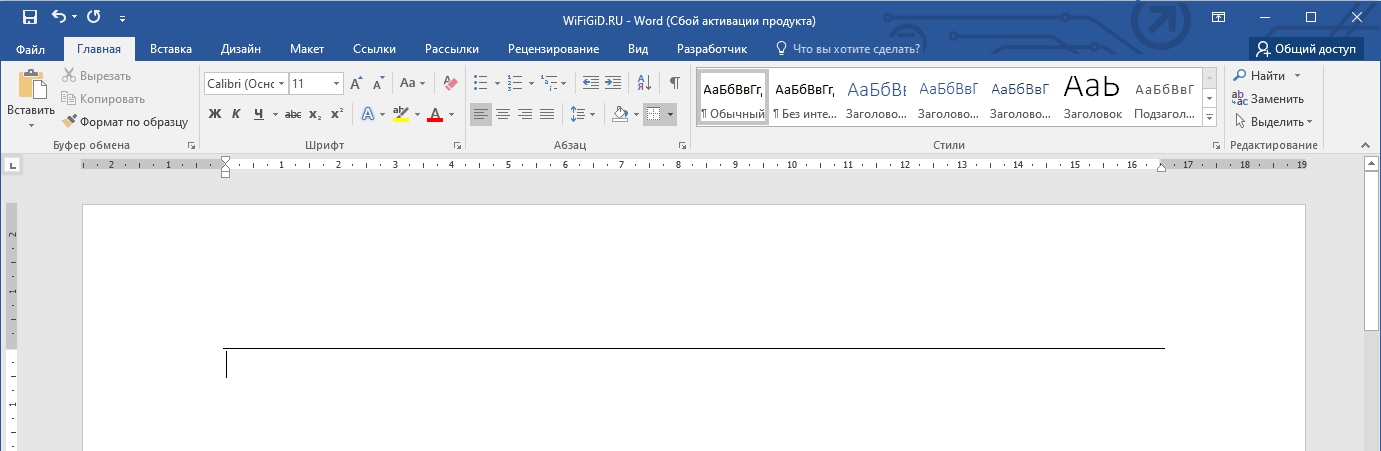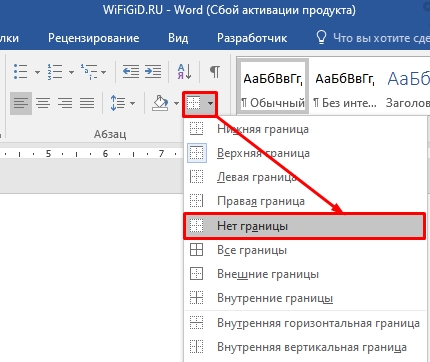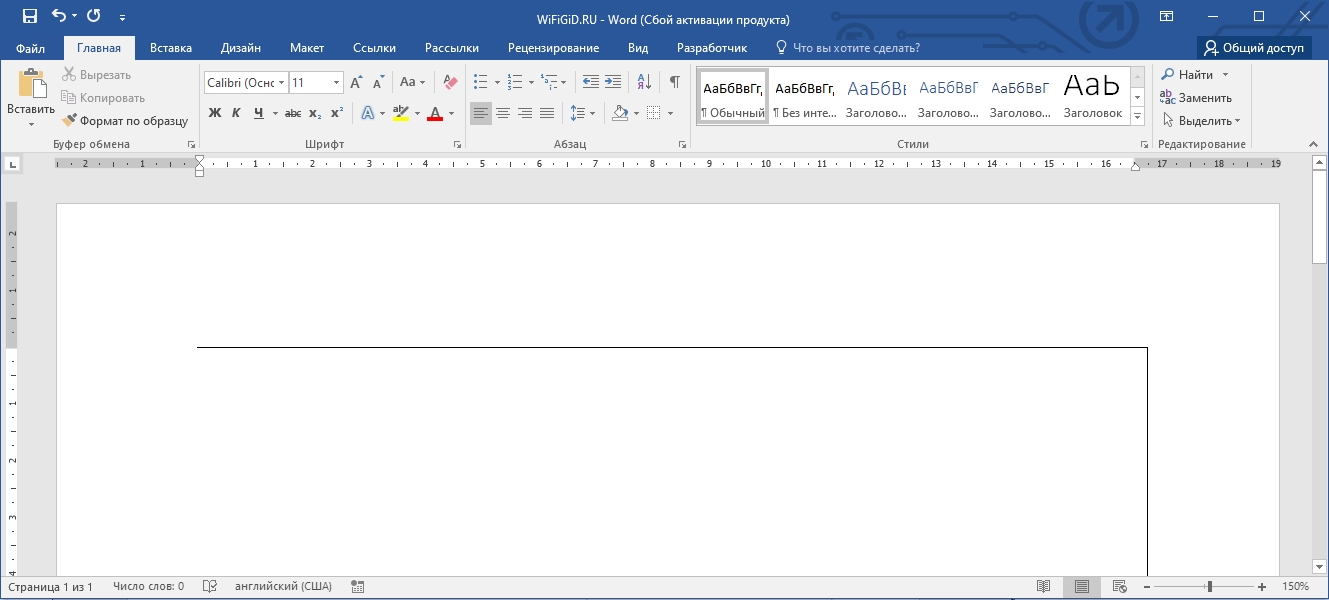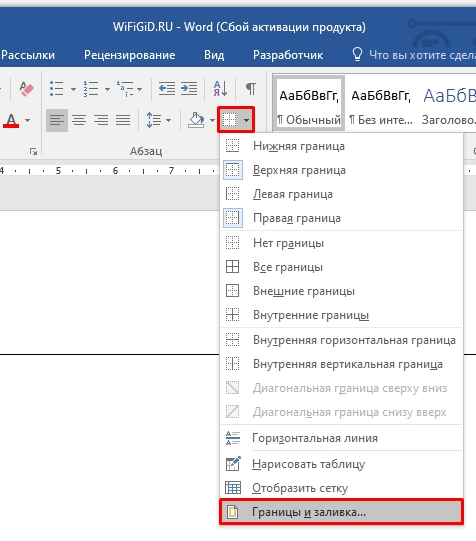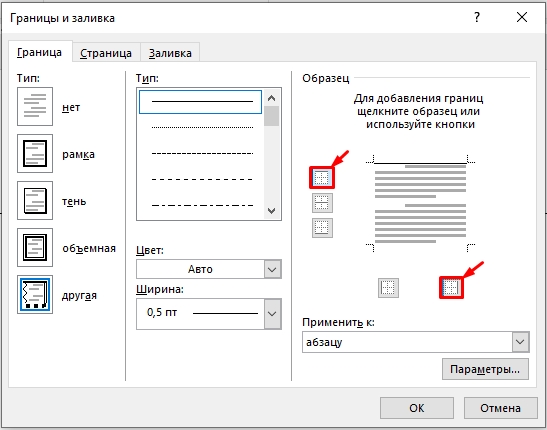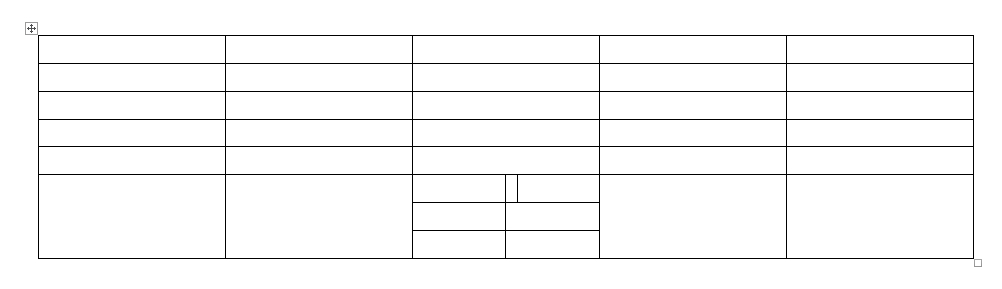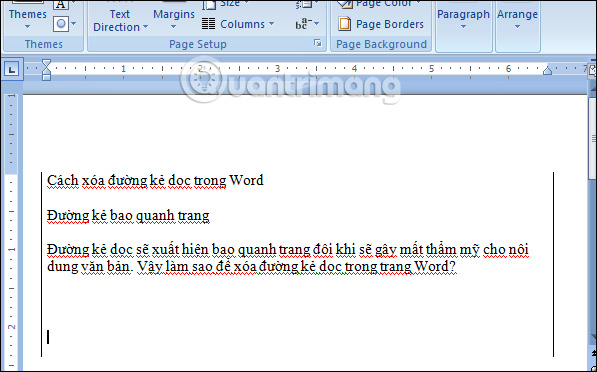Важно! Представленные в статье инструкции выполняются на примере Microsoft Office 2013 – 2021 годов, но руководства актуальны и для всех остальных версий программы. Основные отличия заключаются только в графическом оформлении текстового редактора и в названиях некоторых элементов интерфейса.
Читайте также: Как убрать горизонтальные линии в Microsoft Word
Вертикальный полоски с левой стороны страницы текстового редактора появляются в случае добавления в документ исправлений посредством инструментов, размещенных на вкладке «Рецензирование». У нас на сайте уже была опубликована статья, посвященная этому разделу программы, при необходимости рекомендуем с ней ознакомиться.
Подробнее: Инструменты рецензирования в программе Microsoft Word
Рассматриваемые линии обозначают строки текста, в которые были внесены изменения при редактировании. Появляются они в случае активации опции «Исправления», расположенной в блоке «Запись исправлений» на панели инструментов вверху.
Чтобы убрать ненужные объекты со страницы документа, необходимо принять или отклонить предложенные правки. Делается это посредством одноименных кнопок. При этом есть возможность пошагового рассмотрения внесенных изменений. Для этого нужно открыть выпадающее меню пункта «Принять» и выбрать функцию «Принять и перейти к следующему».
Аналогичным образом можно выполнить отмену исправлений. Для этого потребуется нажать соответствующую кнопку в меню инструмента «Отклонить».
При необходимости единовременно убрать вертикальные линии с документа можно приняв или отклонив все правки сразу. Для этого в выпадающем меню пункта нужно выбрать соответствующую опцию.
После выполнения описанных действий вертикальные полосы исчезнут. В дальнейшем следует деактивировать режим исправлений, чтобы они не появились снова при наборе нового текста или редактировании уже имеющегося. Для этого в блоке «Запись исправлений» снимите выделение с пункта «Исправления», как это показано на изображении ниже.
На нашем сайте есть отдельная статья, в которой подробно рассказывается о режиме правки в текстовом редакторе Microsoft Word. Если в процессе выполнения ранее описанных действий возникли сложности, рекомендуем ознакомиться с этим материалом.
Подробнее: Режим правки в Microsoft Word
Еще статьи по данной теме:
Помогла ли Вам статья?
Всем привет. Сегодня я расскажу вам как убрать горизонтальную, вертикальную, пунктирную или любую другую линию в Ворд документе. Частенько это нужно при форматировании документа, который был получен из другого источника. Возможно, вы просто скачали документ, или вам его скинули по почте и попросили немного отредактировать. Сама загвоздка в том, что вариантов нарисовать линию в Word – очень и очень много. Это может быть как отдельная фигура, или рамка, или граница строки. Все возможные способы мы рассмотрим в статье ниже. Если у вас возникнут какие-то трудности или вопросы – смело пишите в комментариях, и портал WiFiGiD.RU вам поможет.
Содержание
- Способ 1: Нарисованная линия
- Способ 2: Нижнее подчеркивание
- Способ 3: Линия границы
- Способ 4: Удаление рамки
- Способ 5: Таблицы
- Задать вопрос автору статьи
Способ 1: Нарисованная линия
В этой главе мы поговорим про то, как убрать нарисованную полосу в Ворде. Причем она может располагаться в любом месте, так как в данном случае это будет полноценный независимый объект типа «Фигура». Наведите на линию курсор и нажмите левую кнопку мышки. После этого объект «Линия» выделится, и вы попадете в режим «Формат». Далее просто на клавиатуре нажмите по клавише:
Delete
Способ 2: Нижнее подчеркивание
Второй вариант – линия может быть напечатана с помощью символа нижнего подчеркивания. В таком случае при выделении любого участка линии вы увидите, как будет мигать текстовый курсор.
Чтобы убрать такую полоску в Ворде, расположенную горизонтально – просто выделите с помощью мыши, как вы выделяете текст. Далее аналогично как и в прошлом способе нажимаем по клавише удаления:
Delete
Способ 3: Линия границы
Есть еще один тип объекта, который выглядит как горизонтальная линия – это специальная граница. Обычно границы рисуют в таблицах, но программа Word позволяет добавлять их и в обычную строчку. Как понять, что у нас именно этот вариант? – при выделении строчки, текстовый курсор будет мигать или сверху, или снизу линии.
Второй симптом – на вкладке «Главная» в разделе «Абзац» установите настройку «Нет границы». После этого полоска должна полностью исчезнуть.
Способ 4: Удаление рамки
В Ворде можно встретить и другой тип линий – рамки. Обычно рамки используют для обрамления всего листа документа. Это значит, что вы можете встретить только 4 вида линии – сверху, снизу, справа и слева страницы. Причем линия может быть, как горизонтальная, так и вертикальная. Я для примера взял лист с двумя полосками рамки.
Там же в разделе «Абзац» на «Главной» открываем настройку с границами и в самом низу нажимаем по пункту «Граница и заливка».
Теперь на первой вкладке в правом блоке просто выключите настройки обрамления, нажав по соответствующей кнопке. Таким же образом можно убрать полосу внизу страницы в Ворде.
В каком объекте в Word больше всего линий? – правильно, это наши любимые таблицы. Обычно при создании таблицы она имеет вид строгой решетки с выделенным размером. Но что, если нам нужно некоторые линии убрать, а значит объединить часть ячеек и столбцов. В таком случае я советую ознакомиться с нашими отдельными подробными уроками:
- Как объединить ячейки в Ворде?
- Как объединить таблицы в Ворде?
Как убрать вертикальную полосу в ворде слева?
Некоторые пользователи встречаются со следующей проблемой, они получил текст в формате ворд, затем начинают вносить в него небольшие корректировки, а слева начинают появляться вертикальные полосы, которые не получается удалить. Поэтому давайте рассмотрим пошаговую инструкцию, как убрать вертикальные полосы в ворде слева.
Перед нами типичный пример, в документе формата А4 есть небольшие правки, а слева появились вертикальные полосы, которые просто так не удалить.
Чтобы убрать данные вертикальные полосы, необходимо на верхней панели настроек программы Ворд зайти во вкладку «Рецензирования», справой стороны найти раздел «Изменения», где есть две иконки «Принять» и «Отклонить».
Если вы хотите принять изменения, то следует нажать на иконку «Принять». При этом если в вашем документе три исправления, то придется три раза нажать ни иконку, либо нажимаете на стрелочку под иконкой, чтобы появилось дополнительное меню, в котором выбираете принять все изменения сразу.
Аналогично работает иконку «Отклонить», т.е. либо вы по одному отклоняете изменения, либо сразу все.
Как убрать вертикальную полосу в Ворде слева, появляется по Enter?
Печатал текст, случайно задел что-то не то, так как клавиатура теперь другая, не привычная мне, где клавиши на расстоянии, а на новой клавиши впритык. Сначала появилось сообщение «Отформатировано: США», появились красные полосы. Отменить форматирование я не смог, сохранил набранный текст, чтобы не потерять из-за неловкого движения, удалось только разобраться, как избавиться от красных линий, но! Слева встала вертикальная полоса, которая не убирается никак. Вообще. Пробовал нажимать «Принять — Отклонить» — полоса пропадала, но стоит нажать на Enter, чтобы печатать дальше, как она появляется снова. Как быть?
Удаление вертикальной линии в левой части страницы MS Word
Важно! Представленные в статье инструкции выполняются на примере Microsoft Office 2013 – 2021 годов, но руководства актуальны и для всех остальных версий программы. Основные отличия заключаются только в графическом оформлении текстового редактора и в названиях некоторых элементов интерфейса.
Вертикальный полоски с левой стороны страницы текстового редактора появляются в случае добавления в документ исправлений посредством инструментов, размещенных на вкладке «Рецензирование». У нас на сайте уже была опубликована статья, посвященная этому разделу программы, при необходимости рекомендуем с ней ознакомиться.
Рассматриваемые линии обозначают строки текста, в которые были внесены изменения при редактировании. Появляются они в случае активации опции «Исправления», расположенной в блоке «Запись исправлений» на панели инструментов вверху.
Чтобы убрать ненужные объекты со страницы документа, необходимо принять или отклонить предложенные правки. Делается это посредством одноименных кнопок. При этом есть возможность пошагового рассмотрения внесенных изменений. Для этого нужно открыть выпадающее меню пункта «Принять» и выбрать функцию «Принять и перейти к следующему».
Аналогичным образом можно выполнить отмену исправлений. Для этого потребуется нажать соответствующую кнопку в меню инструмента «Отклонить».
При необходимости единовременно убрать вертикальные линии с документа можно приняв или отклонив все правки сразу. Для этого в выпадающем меню пункта нужно выбрать соответствующую опцию.
После выполнения описанных действий вертикальные полосы исчезнут. В дальнейшем следует деактивировать режим исправлений, чтобы они не появились снова при наборе нового текста или редактировании уже имеющегося. Для этого в блоке «Запись исправлений» снимите выделение с пункта «Исправления», как это показано на изображении ниже.
На нашем сайте есть отдельная статья, в которой подробно рассказывается о режиме правки в текстовом редакторе Microsoft Word. Если в процессе выполнения ранее описанных действий возникли сложности, рекомендуем ознакомиться с этим материалом.


Дизайн с использованием границы и вертикальных линий в Word часто используется при создании титульной страницы в Word. Тогда границы сделают обложку более привлекательной. Однако в основном контенте добавление вертикальных линий не всегда необходимо. Потому что он может потерять эстетику страницы, когда на странице появится вертикальная линия.
В случае, если в Word появляются вертикальные линии, и вы хотите удалить или случайно активировать режим вертикальных линий в Word, вы можете узнать, как удалить вертикальные линии в Word, в соответствии со следующей статьей.
- Как создать собственную титульную страницу в Microsoft Word
- Как удалить горизонтальные линии в Word
- Как горизонтально повернуть любую страницу бумаги в Word
Вертикальные линии в Word появятся, как показано ниже. На изображении вертикальная линия появляется как с правой, так и с левой стороны страницы.
Шаг 1:
В Word 2007 или более ранней версии щелкните вкладку «Макет страницы» и выберите запись «Фон страницы». Щелкните здесь Границы страницы.
В некоторых версиях Word пользователи щелкают вкладку «Дизайн» и затем переходят в «Границы страницы».
Шаг 2:
Появится интерфейс панели «Границы и затенение», нажмите «Границы». Затем посмотрите вправо страницы, выключите страницу по левой или правой стороне страницы или по обоим направлениям в зависимости от того, где отображается текущая вертикаль на странице Word.
Вы можете посмотреть раздел предварительного просмотра, чтобы увидеть вертикальное положение, а также ваше вертикальное стирание. Щелкните ОК, чтобы сохранить изменения.
Сразу же вертикальная линия исчезнет, как показано ниже.
Всего за несколько простых шагов мы можем удалить вертикальную линию в Word при удалении рамки вокруг страницы. Если вы хотите создать рамку для страницы с множеством других опций, вы можете обратиться к тому, как создать рамку вокруг текста Word.
Узнать больше:
- Как создать перевернутый текст, перевернуть слово в Word
- Инструкция по удалению путей к таблицам в Word
- Уловка для быстрого удаления таблицы в Word
Желаю всем успехов!
Содержание
- — Как убрать вертикальную линию в ворде не выделяется?
- — Как избавиться от красных волн в ворде?
- — Как убрать подчеркивание текста в ворде?
- — Почему в ворде справа появилась полоса?
- — Почему в ворде не подчеркивает красным?
Как убрать вертикальную линию в ворде не выделяется?
Для того чтобы убрать невесть откуда взявшиеся линии, появившиеся в следствии неправильного форматирования — нужно найти в меню Word-а пункт «Границы и заливка» и на закладках этого «Граница» и «Страница» выбрать параметр «Тип» — «нет» (без рамки).
Как избавиться от красных волн в ворде?
Кликните правой кнопкой мышки по подчеркнутому слову и откройте меню «Орфография». Вам будут предложены два варианта: «Добавить в словарь» и «Пропустить всё». Наконец, вы можете полностью отключить красное подчеркивание в «Ворде». Для этого нужно нажать на кнопку «Файл» и перейти в раздел «Параметры – Правописание».
Как убрать подчеркивание текста в ворде?
Вариант 1: Параметры шрифта
- Выделите подчеркнутый фрагмент текста.
- Во вкладке «Главная», в группе инструментов «Шрифт», разверните выпадающий список справа от кнопки «Ч» и выберите там пункт «Нет». …
- По необходимости повторите эти действия с другими фрагментами текста в документе, чтобы убрать подчеркивание.
Почему в ворде справа появилась полоса?
volumed, эта полоса появляется в документе, когда в документе есть примечания. Убрать эту полосу можно так: удалите примечания; или вкладка Рецензирование — группа Запись исправлений — Показать исравления — Выноски — Показать все исправления в тексте.
Почему в ворде не подчеркивает красным?
На вкладке Файл выберите пункт Параметры, откройте раздел Правописание, снимите флажок Автоматически проверять орфографию и нажмите кнопку ОК. Чтобы снова включить проверку орфографии, повторите описанный выше процесс и установите флажок Автоматически проверять орфографию.
Интересные материалы:
Можно ли на Ламоде вернуть товар после примерки?
Можно ли не возвращать задаток?
Можно ли не возвращать займ?
Можно ли пенсионерам вернуть 13?
Можно ли в Леруа вернуть товар?
Можно ли в Вайлдберриз вернуть нижнее белье?
Можно ли вернуть 13% от покупки лекарств?
Можно ли вернуть 13% от зарплаты?
Можно ли вернуть 13 процентов от кредита?
Можно ли вернуть 13 процентов с покупки доли в квартире?
Вы не вошли. Пожалуйста, войдите или зарегистрируйтесь.
Удалить вертикальную полосу
Страницы 1
Чтобы отправить ответ, вы должны войти или зарегистрироваться
Сообщений [ 7 ]
1 20.02.2013 17:39:34
- Slamzor
- сержант
- Неактивен
- Зарегистрирован: 13.12.2012
- Сообщений: 32
Тема: Удалить вертикальную полосу
В прилагаемом примере имеется вертикальная полоса, как она там образовалась соответственно неизвестно.
Предполагаю, что каким то боком связана с гиперссылкой.
Необходимо ее убить не затрагивая сам текст. Очистить стили не помогло.
2 Ответ от Slamzor 20.02.2013 17:49:04
- Slamzor
- сержант
- Неактивен
- Зарегистрирован: 13.12.2012
- Сообщений: 32
Re: Удалить вертикальную полосу
файл
Post’s attachments
Пример.DOCX 69.37 Кб, 8 скачиваний с 2013-02-20
You don’t have the permssions to download the attachments of this post.
3 Ответ от Alex_Gur 21.02.2013 09:08:41
- Alex_Gur
- Модератор
- Неактивен
- Откуда: Москва
- Зарегистрирован: 28.07.2011
- Сообщений: 2,758
- Поблагодарили: 492
Re: Удалить вертикальную полосу
В принципе, могу сказать вам следующее: как мне кажется, в вашей таблице произошло некорректное объединение ячеек. Все ячейки второй и третьей строки были объединены. При этом все это объединение должно было стать одной второй строкой. Однако, несмотря на объединение всех полей в строке Word посчитал это объединение по-прежнему двумя строками, а не одной.
Удобной и приятной работы в Word!
Перевести спасибо на Яндекс кошелёк — 41001162202962; на WebMoney — R581830807057.
4 Ответ от Alex_Gur 21.02.2013 09:11:11
- Alex_Gur
- Модератор
- Неактивен
- Откуда: Москва
- Зарегистрирован: 28.07.2011
- Сообщений: 2,758
- Поблагодарили: 492
Re: Удалить вертикальную полосу
«Лечится» это так (в Word 2007 и 2010):
Выделяем всю строку (по одной или обе части сразу) — правая кнопка мыши — Удалить строки.
Удобной и приятной работы в Word!
Перевести спасибо на Яндекс кошелёк — 41001162202962; на WebMoney — R581830807057.
5 Ответ от Вождь 21.02.2013 11:24:27
- Вождь
- Модератор
- Неактивен
- Зарегистрирован: 07.01.2010
- Сообщений: 745
- Поблагодарили: 181
- За сообщение: 1
Re: Удалить вертикальную полосу
Alex_Gur пишет:
«Лечится»…
Это не лечится, а отключается на вкладке «Рецензирование». Автору ветки уже полностью ответили в другом форуме.
Макросы под заказ и готовый пакет — mtdmacro.ru
6 Ответ от Alex_Gur 21.02.2013 13:07:51
- Alex_Gur
- Модератор
- Неактивен
- Откуда: Москва
- Зарегистрирован: 28.07.2011
- Сообщений: 2,758
- Поблагодарили: 492
- За сообщение: 1
Re: Удалить вертикальную полосу
Вождь пишет:
Автору ветки уже полностью ответили в другом форуме.
Наверно автору это осталось непонятным, раз он спрашивает об этом же вторично.
Вождь пишет:
Alex_Gur пишет:
«Лечится»…
Это не лечится, а отключается на вкладке «Рецензирование».
Прошу прощения, я пытался удалить горизонтальную полосу, а речь шла о вертикальной полосе слева внизу. Она, действительно, удаляется переключением на вкладке Рецензирование, в группе Запись исправлений, опции Измененный документ: Показать исправления на опцию Измененный документ.
Если еще остались вопросы — задавайте.
Удобной и приятной работы в Word!
Перевести спасибо на Яндекс кошелёк — 41001162202962; на WebMoney — R581830807057.
7 Ответ от Slamzor 21.02.2013 17:26:02
- Slamzor
- сержант
- Неактивен
- Зарегистрирован: 13.12.2012
- Сообщений: 32
Re: Удалить вертикальную полосу
У МАкРОСА нет вопроса. Спасибо
Сообщений [ 7 ]
Страницы 1
Чтобы отправить ответ, вы должны войти или зарегистрироваться
Похожие темы
- как убрать вертикальную полосу?
- Word как удалить текст в файле, закрыть и удалить макросом файл?
- Как нарисовать горизонтальную или вертикальную линию
- Как убрать вертикальную линию под текстом?
- Удалить все рамки
- Удалить рисунок
- VBA: как удалить лишние пробелы
- Как удалить решетку с линейки?
Удалить вертикальную полосу
Компьютерные программы дают нам уникальные возможности выполнять быстро и качественно работу, на которую в противном случае пришлось бы потратить много времени и сил. На портале о Microsoft Office Word вы узнаете про: запрашиваемый номер семейства не существует 5941.
Рекордсмен здесь редактор Ворд, который предполагает настолько гибкие настройки, что они способны обеспечить оптимальное выполнение практически любой задачи. Наш сайт о Microsoft Office Word даст ответ про: создание списка литературы.
Конечно, этим инструментом необходимо научиться правильно управлять. Своим опытом и путями решения различных задач делятся участники форума Ворд Эксперт. На портале о Microsoft Office Word вы узнаете про: как писать дроби в ворде.
Здесь можно найти шаблоны, макросы, советы по настройке горячих клавиш и панели управления, способы быстрого редактирования и переоформления больших, несогласованных кусков текста, готовые ответы на наиболее популярные вопросы и многое другое. Наш сайт о Microsoft Office Word даст ответ про: как в ворде повернуть боком слова.